用Photoshop制作Vista风格图标(3)
来源:不详
作者:佚名
学习:512人次
5、现在我们要得到按钮部分的选区。按住Shift Ctrl Alt键不放,用

图10:按住Shift Ctrl Alt键,点击图中红色圈住的图标

图11:得到按钮部分的选区
6、从菜单中选择“选择 -> 修改 -> 收缩”,收缩量设置为1像素,将选区缩小1像素。
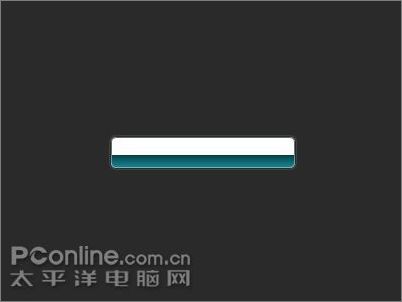
图12:将选区缩小1像素
7、点击选择“光泽”图层,使用白色 #ffffff 填充选区,Ctrl D 取消选区。在图层面板上,将不透明度降低为20%。这样,一款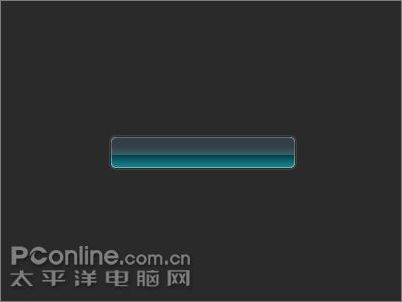
图13:使用白色填充选区,将图层不透明度降低为20%
8、最后在按钮上输入所需要的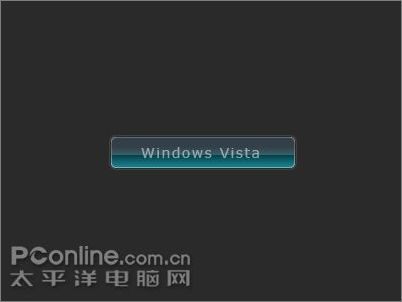
学习 · 提示
相关教程
关注大神微博加入>>
网友求助,请回答!







